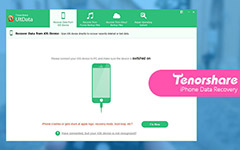Slik gjenoppretter du iPhone-kontakter basert på dine behov
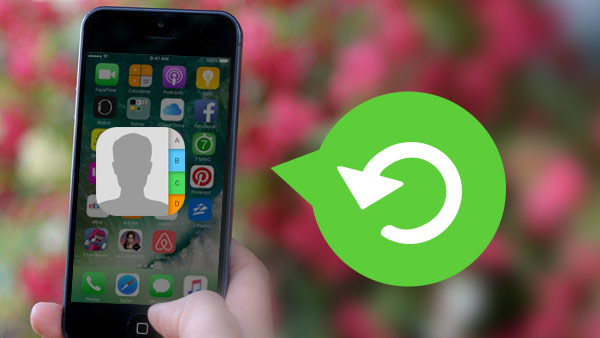
"Da jeg prøvde å bruke iCloud-funksjonen til kontakten min, klikket jeg ved et uhell på bunnen og slette kontaktene fra iPhone. Hvordan kunne jeg få min iPhone-kontakt tilbake?"
I dagliglivet møter vi noen ganger situasjon når vi mister kontakten: Tilbakestill i fabrikkinnstillinger, virusangrep og feil i IOS-oppdatering og feil i drift.
Når det skjer, ikke bekymre deg, vil artikkelen gi deg tre løsninger for å gjenopprette din tapte kontakt på iPhone 6 / 6S / 5S / 5C / 5 / 4S / 4. Du kan gjenopprette kontakten med iTunes, gjenopprette kontakt fra iCloud, eller du kan gjenopprette kontakten direkte fra iPhone.
Metode 1: Gjenopprett kontakt med iTunes
Hvis du sikkerhetskopierer kontaktinformasjonen din i iTunes, kan du følge disse trinnene for å få kontakten din tilbake.
- en. Koble iPhone til Mac eller PC, og kjør iTunes.
- b. Klikk på innstillingsfanene, og velg deretter kontaktfanen.
- c. Der vises alternativet, for å synkronisere kontakt eller ikke, trykk på synkroniseringskontakt.
Metode 2: Gjenopprett kontakter på iPhone fra iCloud
Hvis du laster opp kontakten din til iCloud, kan du gjenopprette kontakten din via iCloud.
- en. Gå til innstillinger, finn iCloud på toppen, så du kan skrive inn iCloud og det vil være mange forskjellige elementer.
- b. Finn kontaktfanen, og det du trenger å gjøre er å slå kontakten på. Det vil da bli en popup-prompt-boks, og spør om du vil beholde iPhone eller slette fra iPhone.
- c. velg å slette fra iPhone. De opprinnelige kontaktene i iPhone blir slettet og dekket av sikkerhetskopiering fra din iCloud på din iPhone 6s / 6s pluss / 6 / 6 pluss / 5S / 5C / 5 / 4S / 4.
Men fremgangsmåten ovenfor kan bare fungere etter at du har sikkerhetskopiert kontakten. Dessuten hjelper de deg bare med å få tidligere kontakt på noe historisk dato. Hvis du legger til noen nye navn i disse dager, kan de gå tapt for alltid.
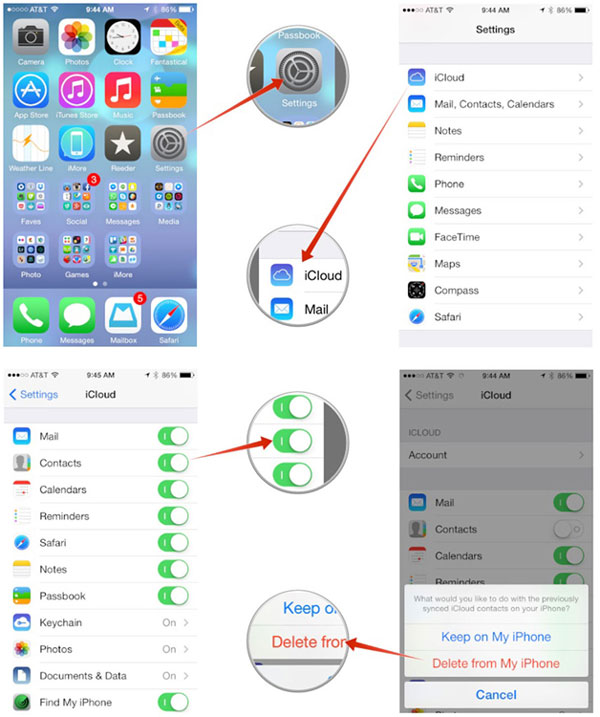
Metode 3: Kontaktgjenoppretting fra iPhone 6 / 6S / 5S / 5C / 5 / 4S / 4
Men ikke for alltid, det er selvfølgelig fortsatt et verktøy som kan gjenopprette deg tapt kontakt. Tipard iPhone data utvinning kan hjelpe deg med å gjenopprette dine slettede kontakter. Uansett om du har sikkerhetskopiert eller ikke, kan du bare få kontakten tilbake med flere klikk. Etter disse enkle trinnene kan du få kontakt tilbake på iPhone 6 / 6S / 5S / 5C / 5 / 4S / 4.
Gjenoppretting fra iPhone datamodus
Koble iPhone til datamaskinen og kjør Tipard iPhone Data Recovery. Gå til Recovery fra IOS Device-modus. Trykk startskanning. Hvis du har din iPhone 4 å gjenopprette, må du også bekrefte i iPhone 4 for tilkoblingen.

Begynn å gjenopprette
Normalt vil du vente flere minutter for Tipard iPhone Data Recovery for å skanne enheten. Når skanneprosessen er fullført, vil du finne at innholdet på iPhone er tydelig oppført på venstre side av grensesnittet, så går du bare for å velge kontakter, og trykker på gjenopprett-knappen for å gjenopprette kontaktene i iPhone SE, iPhone 6S / 6 / 5S / 5C / 5 / 4S / 4. Grensesnittet vil være som følger.
Tips:
iPhone Data Recovery gjør at du kan gjenopprette alle nyttige data i iPhone-enhetene dine, inkludert media og meldingsinnhold. Det er på ingen måte din beste vakt for informasjonssikkerhet. Til slutt vil du aldri bli irritert av frykten for at du kan tapt dine viktige data ved feilaktig bruk eller noen ulykke.


- Gjenopprett iPhone slettede eller tapte kontakter fra iPhone eller iTunes backup filer uten å miste.
- Hvis du har behov, kan du også markere melding, bilder, notater og andre data for å gjenopprette dem på iPhone.
- Støtte alle modeller av iPhone, inkludert iPhone SE, iPhone 6 / 6s plus6 / 6 pluss / 5 / 5s / 5c / 4 / 4s og mer, uansett hvilke iPhone-kontakter som er borte.
Slik gjenoppretter du iPhone-kontakter basert på dine behov